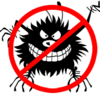User Feed Synchronization в планировщике что это?


Находится задание в библиотеке планировщика заданий и вроде даже запускается каждый день
Работает под процессом msfeedssync.exe, а запускается из этой папки:
И запускаться еще может с ключом sync
Скажу сразу что в большинстве случаев User Feed Synchronization можно спокойно удалить и не будет траблов никаких
Нужно ли это задание?
Вообще-то задание это для браузера Internet Explorer, то есть не для Хрома, который самый популярный. И вообще User Feed Synchronization связано с веб-каналами какими-то, а это вроде RSS-ленты имеется ввиду..
Еще и ошибка может быть, что вообще странно
Вот нашел еще инфу — задание в планировщике для синхронизации RSS-каналов в браузере Internet Explorer.
Короче вывод: ненужно большинству юзеров, особенно если вы не пользуетесь Internet Explorer.
Удаление при помощи штатного планировщика
Задание можно удалить используя встроенный планировщик задач, который есть в каждой винде. Вот как в него зайти — зажимаете Win + R, появиться окошко Выполнить, пишите туда команду:
Нажали ОК — открылся планировщик, выбираете Библиотека планировщика задач:
Потом находите задание, оно у меня называется так:
Нажимаете по нему правой кнопкой и… нет, удалять не стоит 
Все, задание отключено, ура:
Удаление или отключение при помощи других программ
Да, все правильно, можно отключить и используя другие программы — популярные, полезные и годные. Я такие знаю две — CCleaner и AnVir Task Manager. И обе бесплатные! Давайте я вам коротенько расскажу о каждой, окей?
Вот смотрите — в CCleaner вы можете почистить ПК от мусора файлового и от мусора в реестре, ну это понятно. Но главное — автозагрузка и вот она:
Автозагрузка находится в разделе Сервис > Автозагрузка > и там уже будут вкладки Windows (обычная автозагрузка и Запланированные задачи, как раз то, что есть в планировщике. И здесь вы сможете увидеть и User Feed Synchronization, у меня нет, ибо уже отключил в обычном планировщике. Ну и можно отключить любое задание оч просто — нажимаете по нему правой кнопкой и выбираете отключить или удалить:
Вторая программка — AnVir Task Manager, она в отличии от CCleaner уже полностью посвящена автозагрузке и вот какая она здесь:
Как говорится — ноу коментс, полный контроль автозагрузки можно вести при помощи AnVir Task Manager. Чтобы убрать из автозагрузки — снимаете галочку с того что хотите убрать, далее будет окошко такое:
То есть можно сразу и процесс завершить. Если нажмете Отключить (Карантин) то запись/прога будет перемещена в раздел Карантин, откуда ее потом можно будет спокойно вернуть обратно. Ну вот я нажал и запись OneDrive теперь в Карантине:
Ну правда ведь круто? Вот и думаю что да! Кстати — если хотите вернуть обратно то что удалили, просто поставьте галочку и оно само сразу вернется. Что я могу тут сказать? Годная простая прога. Совэтую
Итоговые мысли
Ну что, пора сделать вывод? Мы поговорили о том что такое User Feed Synchronization, надеюсь вы все узнали и все стало на свои места.
А теперь напишу некоторые мои мыслишки:
- User Feed Synchronization — задание, которое отвечает за синхронизацию RSS-каналов в браузере Internet Explorer, не особо нужно. Что такое RSS-каналы? Хм, это типа ленты информационной, при помощи которой вы можете получать быстро новую информацию с сайта. Никогда не пользовался. Чтобы эту RSS-ленту получить, то нужно так бы сказать подписаться на рассылку
- Удалить можно без проблем.
- Используя AnVir Task Manager можно как удалить так и переместить в карантин, как раз на тот случай, если вы хотите восстановить.
- Также для удаления/отключения можно использовать CCleaner.
На этом все. Удачи и добра. Будьте счастливы. Прощайте
Добавить комментарий Отменить ответ
Этот сайт использует Akismet для борьбы со спамом. Узнайте как обрабатываются ваши данные комментариев.
Источник
990x.top
Простой компьютерный блог для души)
msfeedssync.exe что это за процесс то?

Начал искать инфу в интернете… Вот уже вижу, что вроде как процесс msfeedssync.exe имеет отношение к встроенному в винду браузеру Internet Explorer, а именно к модулю обновления RSS-лент.. RSS ленты это такая инфа, которая поступает с сайтов. Короче я лично этим никогда не пользовался, мне такое неинтересно и я не особо догоняю что такое RSS.. =)
Так, я узнал, что вроде бы msfeedssync.exe можно отключить, ну при условии что вам не нужны эти всякие RSS-ленты в Internet Explorer, я кстати даже не знаю как оно работает. Но как отключить? Да вот я сам не могу разобраться. Ибо вот нашел такую ссылку, это официальный сайт Майкрософта, смотрите вот ссылка:
И вот там я понял одно, что для того, чтобы отключить эту фигню, то нужно воспользоваться такой командой:
Но вот куда вставить эту команду то? Я на той странице, ну что выше дал ссылку, то я там покрутил вниз и вижу что там есть комментарии. Короче искал, искал и нашел. В одном коменте чел пишет что эту команду нужно вводить в командной строке. О, это уже хорошо. То есть получается достаточно зажать Win + R, далее ввести эту команду:
Далее отобразится черное окно, ну типа консоль и вот туда вставляете команду:
И вот потом должно отключится. Единственное что, если вы пользуетесь Windows 10, то советую вам запустить командную строку от имени администратора, для этого правой кнопкой нажмите по Пуск и там выберите пункт этот:
Но я не могу проверить данную инфу ибо у меня нет такой ошибки. Но попробуйте, реально может помочь.
Так, я пошел дальше в интернет, ищу еще инфу, вдруг что и найду… Значит вот пишут что msfeedssync.exe выполняет синхронизацию RSS-фидов. Что такое фиды я ума не приложу.. =(
Один чел на форуме написал что после команды msfeedssync disable вроде как тишина.
Так, вот еще узнал, что есть задание msfeedssync в планировщике, и вот это задание можно удалить, если вам конечно не нужна лента RSS в Internet Explorer!
О, вот узнал что msfeedssync расшифровывается как Microsoft Feeds Synchronization =)
Ребята, один чел написал, что чтобы исправить ошибку с msfeedssync, то можно вот что сделать! Открываем браузер и там нажимаем на шестеренку и выбираем пункт Свойства браузера:
Ну или просто в панели задач найдите значок Свойства браузера! И вот потом в окошке Свойства браузера идете на вкладку Содержание и нажимаете кнопку Параметры напротив веб-каналы:
И потом снимаете эту галочку:
Далее нажимаете ОК. Поможет ли это? Я не знаю ребята, но способ нашел на просторах сети! Кстати нашел много инфы что вроде способ РАБОООЧИЙ =)
Ну а вот ошибка, которая появилась именно из-за процесса msfeedssync.exe:
А вот еще нашел такую картинку, она говорит как раз о том, что процесс спокойно может лезть в сеть именно по своим делам связанным с RSS:
Эта картинка это скриншот проги TCPView, это такой себе анализатор пакетов TCP, прога серьезная, чтобы ней пользоваться то нужно разбираться в ней.
А вот нашел картинку, даже не особо догоняю что тут, но вроде это прога какая-то по безопасности, и вот тут говорится что процесс msfeedssync.exe вроде как опасный:
Но я думаю что если и может быть этот процесс опасным, то только потому что он лезет в интернет!
А вот и антивирус Comodo тоже уведомляет о непонятном процессе, который хочет в сеть пойти по порту 80:
Ребята из-за этой штуки еще может быть такая ошибка у вас:
Текст ошибки такой:
Microsoft Feeds Synchronization has stopped working
Ну и что это значит? Я короче пошел в переводчик, узнал, вот текс переведенный:
Ну и что делать? Ребята, я уже написал выше. Однако я накопал еще один способ, он немного мутный, но все же я о нем расскажу. Короче сначала закрываете все окна Internet Explorer, сделали? Окей. Теперь переходим в эту папку:
А если у вас старушка Windows XP, то вот сюда:
%userprofile%Local SettingsApplication DataMicrosoftFeeds
Вы увидите файлы, сделайте так чтобы было все в виде списка. Эти файлы это все то барахло что создается RSS-ридером при скачивании лент из интернета. Так вот, сделайте чтобы все было в виде списка, отсортируйте данные по дате и удалите первый файл! Но какой именно я не понял, старый последний или новый последний? Блин, вот этого я не понял. Но я думаю что имеется ввиду последний свежий файл. Картинка в тему, вот тут показаны те файлы в виде списка и вроде как уже отсортированы:
Ребят, нашел еще картинку, это уже сообщение от антивируса McAfee и он тоже говорит что мол странный этот процесс msfeedssync.exe:
Хотя то что он запускается из системной папки, ну точнее отсюдова:
То это антивирусу почему-то ни о чем не говорит….
В общем ладно. Думаю что все уже нам стало ясно, верняк? =)
Единственное что.. У меня стоит Windows 10 и я решил тоже поискать файл msfeedssync.exe, так бы сказать проверить, есть ли у меня он… Зажал Win + E, появился проводник, в правом верхнем углу вставил msfeedssync.exe и начал ждать:
Хм, интересно. Может быть его уже нет в Windows 10? Тем более что у меня версия то не простая, а версия LTSB, тут многое что выпилено… Думаю что в Windows 7 если поискать, то там найдется msfeedssync.exe =)
Ну вот ребята на этом все уже, а то я и так прилично достал вас.. Уважуха вам если вы все прочитали что я тут написал. Ну все, удачи вам!
Источник
Microsoft feeds synchronization обнаружена ошибка windows xp
Hi,
a. Do you get such errors while using some specific program?
b. How long have you been facing this issue?
c. Any recent Hardware/software changes made on your computer?
Regarding the error message “Microsoft Feeds Synchronization has stopped working.” This is related to internet explorer. You may try the steps provided in the below article and check if this stops this error message for popping up again.
http://windows.microsoft.com/en-us/windows7/Tips-for-solving-problems-with-Internet-Explorer
Check if you face such kind of errors in safe mode (Step 1). If you don’t face such issues in safe mode then, perform clean boot (Step 2) on your computer.
Step 1:
Steps to boot the computer in safe mode:
1. Restart the computer
2. Start tapping F8 key
3. You will get advanced boot option window
4. Select the option “Safe mode”
Starting your computer by using a minimal set of drivers and startup programs so that you can determine whether a background program is interfering with your game or program. This kind of startup is known as a «Clean boot.»
To perform a clean boot on a computer, follow these steps.
1. Click Start, type msconfig in the Start Search box, and then press ENTER.
If you are prompted for an administrator password or for a confirmation, type the password, or click Continue.
2. On the General tab, click Selective Startup.
3. Under Selective Startup, click to clear the Load Startup Items check box.
4. Click the Services tab, click to select the Hide All Microsoft Services check box, and then click Disable All.
5. Click OK.
6. When you are prompted, click Restart.
7. After the computer starts, check whether the problem is resolved.
Please monitor the system in the Clean Boot environment. If the problem does not occur, it indicates that the problem is related to one application or service we have disabled. You may use the MSCONFIG tool again to re-enable the disabled item one by one
to find out the culprit.
If your issue is resolved, follow the How to Determine What is Causing the Problem section in the KB article to narrow down the exact source.
For more information visit:
http://support.microsoft.com/kb/929135
After you determine the startup item or the service that causes the problem, contact the program manufacturer to determine whether the problem can be resolved. Or, run the System Configuration Utility, and then click to clear the check box for the problem item.
To return your computer to a Normal startup mode, follow these steps:
1. Click Start in the Start Search box.
2. Type msconfig, and then press ENTER.
If you are prompted for an administrator password or for a confirmation, type the password, or provide confirmation.
3. On the General tab, click Normal Startup — load all device drivers and services, and then click OK.
4. When you are prompted, click Restart.
Also run an online malware/virus scan on the computer.
http://onecare.live.com/site/en-US/default.htm
http://www.microsoft.com/downloads/details.aspx?displaylang=enFamilyID=ad724ae0-e72d-4f54-9ab3-75b8eb148356
Check for error messages in event viewer. If you find any error messages then post back the exact error message so that we can help you better.
Steps to check Application Event log:
1. Click on start.
2. In the search box type eventvwr.msc and press enter.
3. Now click on Application under Event Viewer (local).
4. Now look for event log on right hand side of the Event Viewer windows.
http://windows.microsoft.com/en-US/windows7/Open-Event-Viewer
http://windows.microsoft.com/en-US/windows7/What-information-appears-in-event-logs-Event-Viewer
Let us know if this words.
Thanks and Regards
Umesh P — Microsoft Support.
Visit our
Microsoft Answers Feedback Forum and let us know what you think.
Источник
Internet Explorer 8, конечно, замечательный браузер, но иногда даже он балует пользователя сообщениями об ошибках и прочих неприятностях. Бывает, например, что встроенный в веб-обозреватель RSS-агрегатор шалит, выдает ошибку Microsoft feeds synchronization has stopped working (в русском варианте: «Прекращена работа Microsoft Feeds Synchronization») и закрывает программу, блокируя всякую возможность полноценной работы с интернетом.
Сигнатура проблемы:
Имя события проблемы: APPCRASH
Имя приложения: msfeedssync.exe
Версия приложения: 8.0.6001.18702
Штамп времени приложения: 49b3aca8
Имя модуля с ошибкой: mshtml.dll
Версия модуля с ошибкой: 8.0.6001.18702
Штамп времени модуля с ошибкой: 49b3aeb3
Код исключения: c0000005
Смещение исключения: 00388b95
Версия ОС: 6.0.6001.2.1.0.768.3
Код языка: 1049
Дополнительные сведения 1: 3ba4
Дополнительные сведения 2: 3a097cde556445f7c1a54de6128ef32d
Дополнительные сведения 3: db6d
Дополнительные сведения 4: 316ed427f7920878aa39c94c1cedbe56
Чтобы устранить коварную ошибку, следует войти в систему под администраторским аккаунтом и выполнить следующие операции:
- Закрыть все окна Internet Explorer.
- Набрать в консоли команду msfeedssync disable.
- В адресной строке проводника ввести %LOCALAPPDATA%MicrosoftFeeds (в случае использования Windows XP: %userprofile%Local SettingsApplication DataMicrosoftFeeds).
- Отобразится список объектов, создаваемых RSS-ридером при скачивании лент из Сети. Этот список нужно отсортировать по дате и удалить первый файл в списке, из-за которого, собственно, и возникают сбои в работе браузера.
- Набрать в командной строке инструкцию msfeedssync enable для возобновления работы одноименного компонента.
Если всё сделать правильно, то интернет-обозреватель вновь станет функционировать, как и прежде.
|
palazh Консультант сайта Сообщений: 1099 |
Уже много раз появляется стандартное сообщение.
«Xxxxxxxxxxxxxxx» — обнаружена ошибка.Приложение будет закрыто.Приносим свои извинеия за неудобства. |
|
NoSmoke Администратор Сообщений: 1451 |
Под полем сообщения надо открыть ссылку «Прикрепить картинку». Прикрепленные файлы |
|
palazh Консультант сайта Сообщений: 1099 |
#3 01.09.2009 12:43:03
У меня не появляется Изменено: palazh — 01.09.2009 12:45:43 |
||
|
NoSmoke Администратор Сообщений: 1451 |
У вас поле для ответа на сообщения выглядит так? Прикрепленные файлы |
|
palazh Консультант сайта Сообщений: 1099 |
Нет
Вот так: Пустое окно и в окнке поменьше справа обзор Изменено: palazh — 02.09.2009 08:52:09 |
|
NoSmoke Администратор Сообщений: 1451 |
Скиньте скриншот мне в личку. |
|
palazh Консультант сайта Сообщений: 1099 |
|
|
palazh Консультант сайта Сообщений: 1099 |
#8 02.09.2009 19:35:00
Такой вид появляется , когда нажимаю просмотр. |
||

microsoft feeds synchronization обнаружена ошибка, как ее удалить
Вопрос #4156:
microsoft feeds synchronization обнаружена ошибка, как ее удалить с Windows XP подскажите пожалуйста.и как зайти в настройки обозревателя и удалить конфликтующие каналы
Ответ:
Здравствуйте! Синхронизация отключается через:
″Свойства обозревателя″ -> ″Содержимое″ -> ″Веб-каналы″ -> ″Параметры″, снять галку ″Автоматически проверять обновления для веб-каналов″.
Если не поможет, проверьте пожалуйста Ваш компьютер на наличие вирусов.
05.09.2012
Мы стали заниматься вендинговым оборудованием. Продаем кофейные и снековые автоматы, линзоматы, кофемашины. Подробнее об услуге
30.09.2014
Совершенно недавно были взломаны и выложены в общественный доступ ящики и пароли к ним от популярных почтовых систем. Этим не смогли не воспользоваться злоумышленники и началась новая волна блокировки файлов и компьютеров.
14.08.2013
Новые роутеры и лэптопы Apple теперь будут поддерживать новый стандарт Wi-fi соединения, а именно 802.11ac
06.08.2013
Как известно, ученые уже давно пытаются создать систему, которая смогла бы вести деятельность человеческого мозга. Все ближе и ближе к этой цели приближаются инженеры компании Microsoft.
26.07.2013
Общепринятое празднование дня системного адимистратора, в последнюю пятницу июля, всех it-специалистов объединяет замечательный праздник — день системного администратора.
24.07.2013
Совершенно недавно свет увидела новая версия программы Kaspersky Internet Security для компьютеров Mac. Она обладает огромным функционалом и может похвастаться рядом интересных функций.
Архив новостей